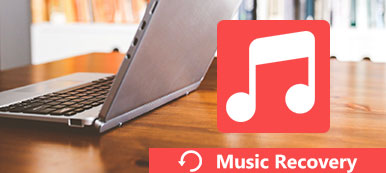Steam是大型遊戲平台,可提供遊戲安裝以及自身和第三方發行商的自動更新。 許多遊戲玩家遭受Steam痛苦的是重新下載已刪除的遊戲,尤其是遊戲的大小上限為GB。

為了解決此問題,Steam創建了備份功能和還原功能,可以備份整個安裝,以便用戶可以 恢復Steam遊戲文件 無需重新下載。
如果沒有Steam備份怎麼辦?
這就是我們將在本頁中討論的內容,有 2 種方法可以在有備份和無備份的情況下恢復 Steam 遊戲文件,包括遊戲中的語音、照片、視頻等。
第1部分。如何不備份而恢復已刪除的Steam遊戲文件
沒有任何備份,如何從Steam恢復遊戲文件?
要找回已刪除或丟失的遊戲安裝,遊戲配樂,動漫和電影,請使用Steam內容恢復軟件, Apeaksoft數據恢復 作品。
它是Windows和Mac計算機的專業數據恢復工具。 可以輕鬆掃描和恢復計算機上的所有內容,例如照片,視頻,音頻,電子郵件,文檔和其他數據。 它提供了兩種掃描模式,即快速掃描和深度掃描,因此用戶可以盡快找到所有刪除的Steam文件。

4,000,000 +下載
入門方法如下:
步驟1 在Windows或Mac計算機上免費下載此Steam文件恢復軟件。 成功安裝後立即啟動它。
步驟2 在主界面中,選擇要從Steam恢復的文件類型。 接下來,選擇您要Data Recovery從中掃描文件的目錄。
現在,點擊 瀏覽,並且Apeaksoft Data Recovery將開始快速掃描硬盤。

步驟3 完成掃描過程後,結果將顯示為 類型列表 默認。 您可以點擊 路徑列表 查看掃描的文件。

步驟4 選擇要從Steam還原的內容並單擊 恢復 在計算機上導出已刪除的Steam文件。

恢復備份後,您可以直接安裝原始遊戲,而無需再次重新下載。 此外, 媒體文件可以恢復 例如游戲中的配樂,電影等。
1.如果找不到需要恢復的文件,只需執行深度掃描即可進行更深入的掃描。
2.掃描結果中的搜索功能可以過濾文件以快速找到已刪除的Steam數據。
3.通過在此軟件中掃描SD卡,可以找到Android手機上已刪除的Steam文件。 正在恢復Android手機 直接通過Android數據恢復。
如果您有Steam備份文件,則在下一部分中還原已刪除的Steam文件是另一回事。
第2部分。如何從備份還原Steam遊戲文件
Steam具有內置的備份功能,可以將Steam的安裝文件(包括自定義內容)備份到硬盤驅動器上,以備將來使用。
如果啟用了該功能,則可以很容易地從Steam恢復備份。
步驟1 安裝Steam並登錄到您的Steam帳戶。
步驟2 打開Steam並找到 蒸汽 在左上角。
步驟3 選擇 備份和恢復遊戲... 並選擇 恢復以前的備份.
步驟4 打開 Steam 遊戲的備份文件位置 安裝遊戲。

使用自定義文件還原Steam備份文件時,請確保將所有這些文件複製到相應的文件夾中。
1.如果Steam安裝路徑包含特殊字符(例如C:\Instalação\ Steam),則還原過程可能無法成功完成。 您必須將Steam重新安裝到沒有特殊字符的位置。
2. 來自第三方安裝器或下載器的遊戲將無法使用 Steam 的備份功能。
3.要備份包括自定義文件在內的所有安裝文件,請確保所有自定義文件的副本位於路徑中: C:\Program Files\Steam\SteamApps\common\\ :
部分3:第3部分。恢復Steam遊戲文件的常見問題解答
Steam遊戲在哪裡保存文件?
默認情況下,位置如下:
在Windows上:C:/ Program Files(x86)/ Steam / steamapps / common
在Mac上:〜庫/應用程序支持/ Steam / SteamApps /常見
在Linux上:〜/ .local / share / Steam / steamapps / common
如何在Steam中恢復已保存的遊戲?
Steam不會備份已保存的遊戲,自定義多人遊戲地圖或配置文件。 要在Steam中恢復已保存的遊戲,可以使用Apeaksoft Data Recovery掃描並找到已保存的遊戲。
如何將Steam遊戲從HDD移至SDD?
步驟1.前往 設定 在Steam中,選擇 下載, 找 Steam庫文件夾 並點擊 添加庫文件夾 在SDD中。
步驟2.在其中創建一個新文件夾,名稱為 Steamapps。 然後,在 Steamapps 被稱為 常見.
步驟3.找到最初在Steam備份中創建的遊戲文件夾,在步驟2中復制並粘貼到新位置。
步驟 4. 打開 Steam,右鍵單擊您要移動的遊戲並選擇 刪除本地內容 從其原始位置卸載遊戲。
步驟5.卸載完成後,單擊 安裝 按鈕找到 選擇位置 下拉菜單,選擇新硬盤上的Steam文件夾。
然後Steam將檢測到遊戲文件,您可以照常在新驅動器中玩遊戲。
結論
Steam可以幫助您備份Steam遊戲文件並恢復備份以備將來使用。 但是,如果您忘記備份遊戲內容,但又意外刪除了遊戲,則可以使用第三方數據恢復Apeaksoft Data Recovery來還原已刪除的遊戲數據。
您掌握了所有解決方案嗎?
您是否獲得方法3來恢復已刪除或丟失的Steam遊戲文件?
留下你的意見讓我知道。